Présentation des fonctionnalités de Malekal Live CD (Win10PESE v1607)
- Live CD
- Malekal Live CD
- 06 janvier 2025 à 10:54
-

- 2/7
1.1.3. Bureautique
Dans la catégorie "Bureautique" du menu démarrer, vous trouverez le programme : SumatraPDF.
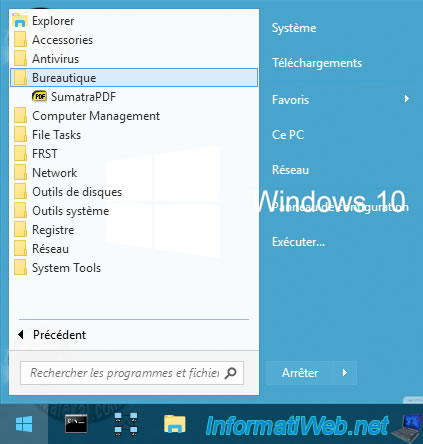
SumatraPDF est un programme permettant de lire les fichiers PDF (comme le feriez habituellement avec Adobe Acrobat Reader).
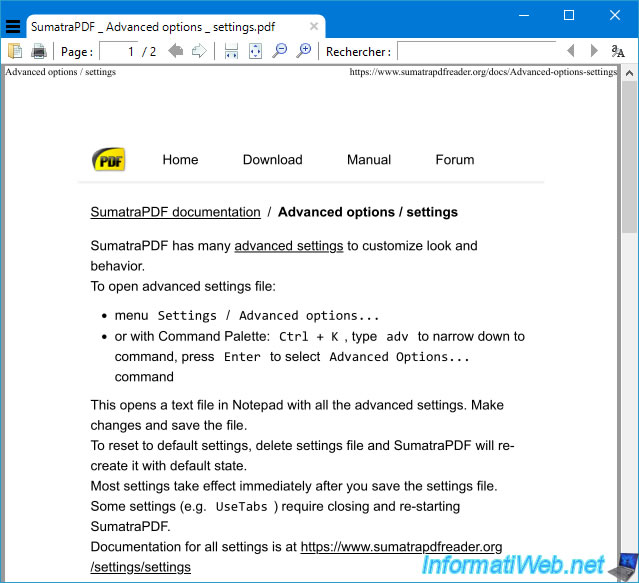
1.1.4. Computer Management (gestion de l'ordinateur)
Dans la catégorie "Computer Management" du menu démarrer, vous trouverez les consoles habituelles de Windows 10 :
- Computer Management : console "Gestion de l'ordinateur" permettant de gérer les dossiers partagés (si le service dépendant est lancé), gérer les périphériques et leurs pilotes, ...
Notez que vous devrez utiliser l'outil "PE Network Manager" pour activer le partage de fichiers si vous souhaitez gérer les dossiers partagés dans cet environnement Windows PE. - Date and Time : permet de régler la date / heure de l'ordinateur sous Windows PE.
- Device Manager : permet de gérer vos périphériques et leurs pilotes.
Ce qui vous permet d'installer manuellement les pilotes manquants d'un périphérique dont vous auriez réellement besoin sous Windows PE. - Hardware Wizard : assistant de Windows 10 permettant d'ajouter différents types de matériels, dont des cartes réseau, des contrôleurs de stockage, ...
- Internet Options : permet d'accéder aux options Internet utilisées habituellement par le navigateur web Internet Explorer.
- Mouse : permet de régler l'utilisation de la souris (si besoin), pour régler la vitesse du double clic, la vitesse du curseur, ...
- Regional and Language Options : permet de régler les paramètres régionaux de Windows (si besoin), tels que la langue, le pays, ... utilisés.
- Shared Folders : permet de gérer les dossiers partagés par défaut par Windows PE, tels que les partages administratifs "ADMIN$", "X$", ...
- System Properties : affiche les propriétés système de Windows, dont le nom de l'ordinateur, le nom du groupe de travail dont il fait partie.
- Windows PowerShell : l'invite de commandes PowerShell pré-installé sous Windows 10 qui succède à l'invite de commandes classique (cmd.exe).
- Windows PowerShell Modules : lance l'invite de commandes PowerShell avec le paramètre "-ImportSystemModules".
- Drivers\Force Install Devices (HWPnP) : permet de forcer l'installation des pilotes des périphériques Plug-and-Play.
- Drivers\Force Install USB (HWPnP) : idem, mais uniquement pour les périphériques USB Plug-and-Play.
- Drivers\Install Basic display driver : permet d'installer le pilote graphique de base pour obtenir un affichage.
- Drivers\Install Devices (HWPnP) : permet de lancer l'installation des pilotes des périphériques Plug-and-Play.
- Drivers\PnpUtil All : permet d'installer les pilotes de tous les périphériques Plug-and-Play.
- Drivers\PnpUtil Net : idem, mais uniquement pour les périphériques réseau.
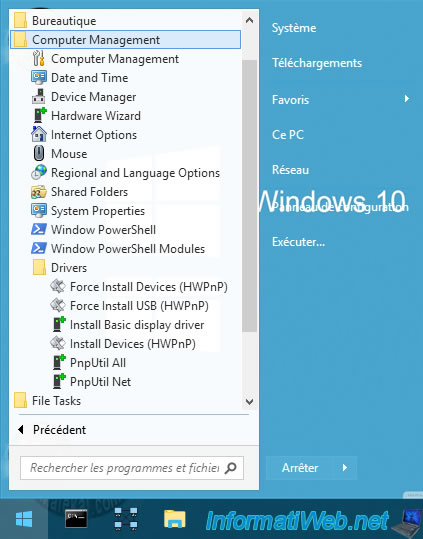
Dans la console "Computer Management" (gestion de l'ordinateur), vous pourrez notamment utiliser la console "Gestionnaire de périphériques" grâce à laquelle vous pourrez installer les pilotes manquants des périphériques que vous souhaiteriez réellement utiliser depuis cet environnement Windows PE.
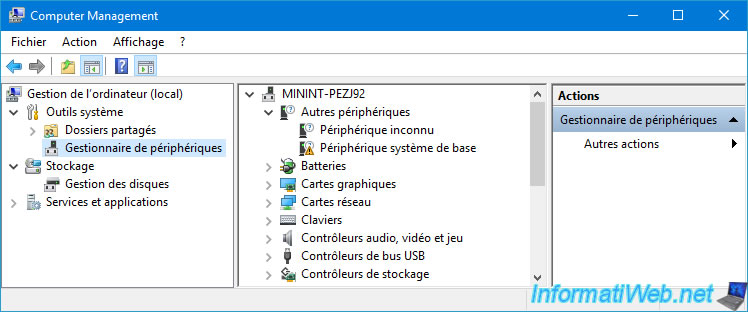
Dans cette console "Computer Management" (gestion de l'ordinateur), vous pourrez également accéder à la console "Gestion des disques" permettant de gérer vos disques locaux (disques durs, SSDs, ...).
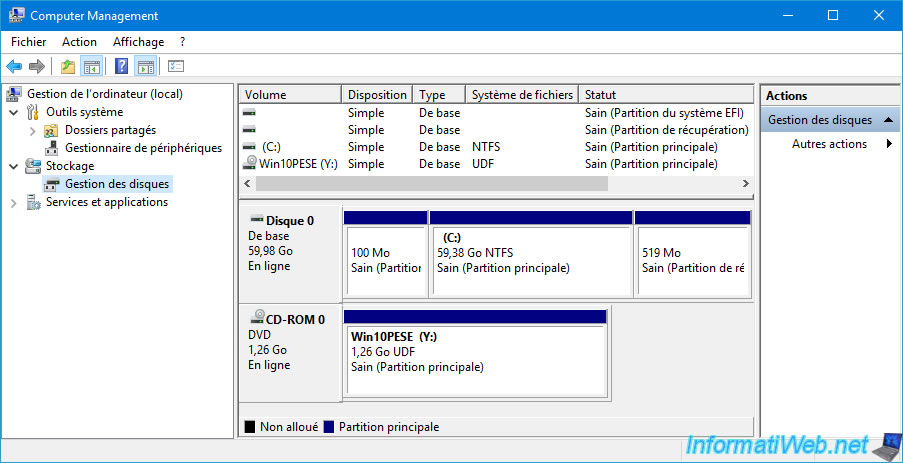
Grâce au raccourci "System Properties", vous pourrez connaitre le nom NETBIOS et le groupe de travail dans lequel votre ordinateur se trouve.
Vous pourrez aussi accéder à d'autres paramètres via les autres onglets.
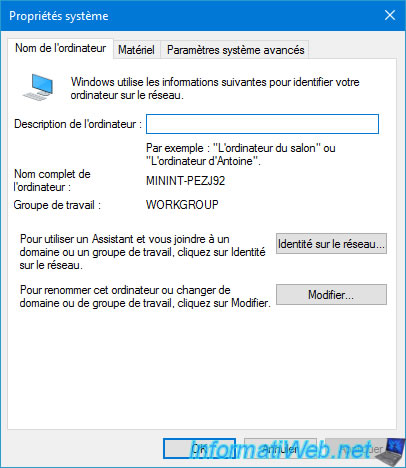
L'invite de commandes PowerShell vous permet de gérer Windows, ainsi que d'autres choses grâce à des modules que vous pouvez y ajouter.
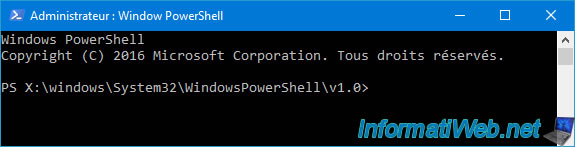
1.1.5. File Tasks (gestion de fichiers)
Dans la catégorie "File Tasks" du menu démarrer, vous trouverez le programme : Unlocker.
Le programme Unlocker vous permet de déverrouiller des fichiers récalcitrants pour pouvoir supprimer des fichiers que vous n'arrivez pas à supprimer en temps normal.
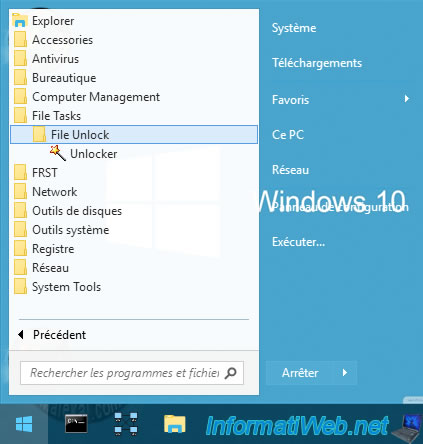
Lorsque vous lancez Unlocker, vous devrez sélectionner le fichier ou dossier que vous souhaitez déverrouiller.
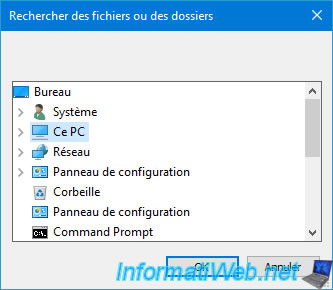
Une fois le fichier ou dossier souhaité sélectionné, sélectionnez l'action souhaitée et cliquez sur OK.
- No action : ne rien faire.
- Delete : le supprimer.
- Rename : le renommer.
- Move : le déplacer.
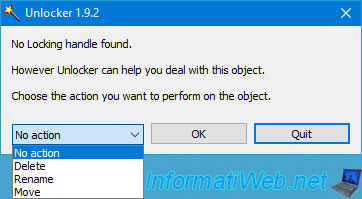
1.1.6. FRST
Dans la catégorie "FRST" du menu démarrer, vous trouverez le programme du même nom.
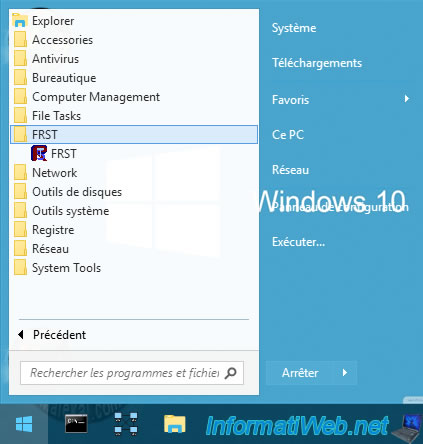
FRST correspond au programme Farbar Recovery Scan Tool.
Lorsque vous lancez FRST pour la 1ère fois, ceci s'affiche. Cliquez sur Oui.

Farbar Recovery Scan Tool vous permettra d'analyser votre ordinateur à la recherche de problèmes dus à des logiciels malveillants.

1.1.7. Network (réseau et Internet)
Dans la catégorie "Network" du menu démarrer, vous trouverez les programmes :
- PENetwork : l'outil permettant de configurer l'accès au réseau, les partages réseau, ...
- Remote Desktop\Remote Desktop : le client RDP de Windows permettant de contrôler un ordinateur à distance.
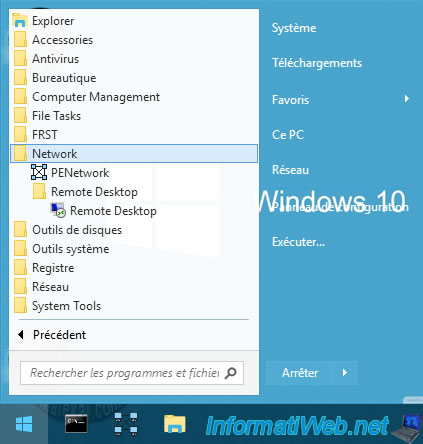
Notez que pour ouvrir l'utilitaire "PE Network Manager", vous devrez faire un double clic sur l'icône réseau présente dans la barre des tâches (en bas à droite).
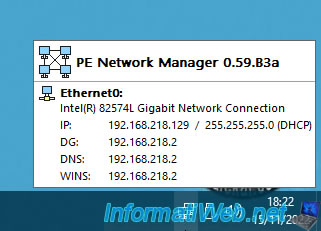
Grâce à PE Network Manager, vous pourrez :
- gérer la configuration réseau filaire ou sans-fil
- changer le nom de votre ordinateur, le groupe de travail dans lequel il se trouve, ...
- Partager : démarrer ou arrêter le partage de fichiers, ainsi que gérer ses partages réseau.
- Lecteurs Réseaux : connecter des lecteurs réseau.
- Profils : utiliser un profil personnalisé au lieu du profil par défaut de ce programme.
- Autres : gérer les paramètres spécifiques à ce programme.
- Au sujet de : connaitre l'auteur de ce programme.

Si vous lancez le raccourci "Remote Desktop", vous verrez le client RDP de Windows "Connexion Bureau à distance" apparaitre.
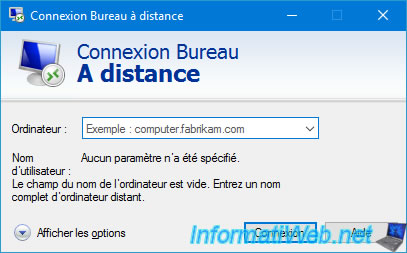
Partager ce tutoriel
A voir également
-

Live CD 13/1/2025
Malekal Live CD - Présentation des fonctionnalités du live CD (Win10PESE v1709)
-

Live CD 23/12/2024
Malekal Live CD - Présentation des fonctionnalités du live CD (Win7PESE)
-

Live CD 30/12/2024
Malekal Live CD - Présentation des fonctionnalités du live CD (Win8PESE)
-

Live CD 16/1/2025
Malekal Live USB - Présentation des fonctionnalités du live USB 2024 (Win11)
Pas de commentaire